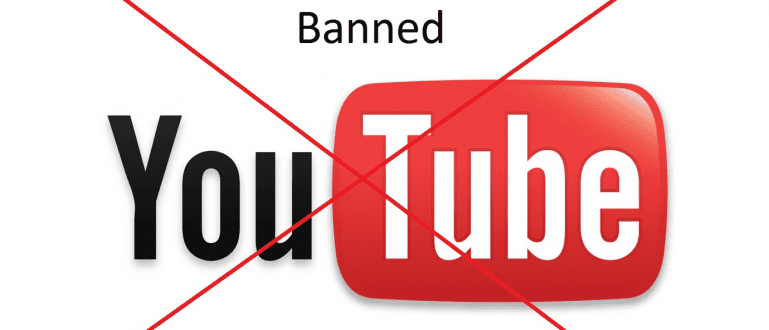Kapag na-error ang keyboard ng laptop, maaabala ang iyong mga aktibidad. Upang ayusin ito, maaari mong malaman kung paano i-off ang keyboard ng laptop tulad ng sumusunod.
Kung paano i-off ang laptop na keyboard ay maaaring maging isang solusyon, upang ang iyong mga aktibidad sa pagta-type ay mas komportable kapag gumagamit ng panlabas na keyboard.
Oo! Ang paggamit ng panlabas na keyboard sa mga laptop ay lalong nagiging popular, dahil maaari nitong palitan ang papel ng isang laptop na keyboard na may mga error o itinuturing na hindi gaanong komportableng gamitin.
Sa kasamaang palad, ang paraan huwag paganahin Marami pa ring laptop na keyboard ang hindi nakakaalam nito kaya problema pa rin ang kailangang solusyunan, gang.
Ngunit, hindi mo kailangang mag-alala! Dahil sa pagkakataong ito ay tatalakayin ni Jaka ang tungkol paano i-disable ang Windows 10 laptop keyboard nang buo, na makikita mo sa ibaba.
Paano I-off ang Laptop Keyboard?
Ang isa sa mga problema na madalas na lumitaw sa mga laptop ay error sa keyboard ng laptop. Bilang karagdagan sa pag-aayos ng keyboard ng laptop, maaari mo ring i-disable ito, gang.
Bukod sa isang error, maaaring gusto mong i-off ang laptop keyboard dahil mas gusto mong gumamit ng external na keyboard gaya ng mechanical keyboard.
Maaari mo ring i-disable ang laptop keyboard nang permanente o pansamantala, o ilang button lang sa pamamagitan ng pagsunod sa mga hakbang upang i-off ang laptop keyboard function sa ibaba.
Paano Pansamantalang I-off ang Laptop Keyboard gamit ang Device Manager
Kung hindi mo kaya o wala kang oras upang ayusin ang keyboard ng laptop, maaari mohuwag paganahin laptop keyboard para hindi ka naaabala at inis, gang.
Maaari mong pansamantalang i-off ang Windows 10 laptop keyboard sa sumusunod na paraan. Sa ibang pagkakataon, maaari mo ring muling i-activate ito.
1. Buksan ang Device Manager
Mag-right-click sa Start Menu upang buksan ang WinX Menu. Pagkatapos, i-click Tagapamahala ng aparato.

2. Piliin ang keyboard driver na iyong ginagamit
Sa menu ng Device Manager, hanapin ang salita Mga keyboard. Ipakita ang mga opsyon sa Mga Keyboard sa pamamagitan ng pag-double click o pag-click sa (>) na button. Ang lahat ng keyboard na konektado sa laptop ay ililista sa ilalim ng seksyong Keyboard. Hanapin ang built-in na keyboard ng laptop, pagkatapos ay i-right-click ito.

3. I-update ang mga driver ng keyboard
pumili I-update ang Driver Software.

4. Piliin ang 'Browse My Computer for Driver Software'
Pagkatapos ay piliin mo ang opsyon I-browse ang My Computer para sa Driver Software.

5. Piliin ang 'Let Me Pick From a List of Device'
I-click ang opsyon Hayaan akong Pumili Mula sa Listahan ng Device.

6. Alisan ng check ang 'Show Compatible Hardware'
Alisan ng check ang menu Ipakita ang Katugmang Hardware. Dito, makikita mo ang mga device na hindi naka-install sa laptop dahil hindi compatible o hindi compatible.
Pumili ng isa na ang driver ay hindi tumutugma sa laptop na iyong ginagamit. Libreng pumili ng anuman.

7. I-click ang 'Oo' para kumpirmahin
Kung gayon, may lalabas na pop-up page para sa kumpirmasyon. Paki-click ang Oo.

Pamamaraan huwag paganahin ang keyboard ng laptop Ginagawa nitong hindi pinagana ang driver ng keyboard na naka-install sa laptop sa pamamagitan ng paggawa nito sa hindi tugma.
Upang muling i-activate ito, maaari mong sundin ang pamamaraan sa itaas ngunit suriin ang pindutan sa menu ng Show Compatible Hardware. Pagkatapos, piliin ang driver na lilitaw.
Paano I-off ang Laptop Keyboard ng Permanenteng gamit ang Device Manager
Susunod ay kung paano permanenteng i-off ang Asus, Toshiba, at iba pang mga laptop keyboard. Ginagawa ang pamamaraang ito sa pamamagitan ng pag-uninstall ng default na keyboard sa iyong laptop, gang.
1. Buksan ang Device Manager
Tulad ng unang paraan, kailangan mong ipasok ang menu ng Device Manager. Mag-right click sa Start Menu. Pagkatapos ay i-click Tagapamahala ng aparato.

2. Piliin ang opsyong 'Mga Keyboard'
Sa menu ng Device Manager, hanapin ang salita Mga keyboard. Ipakita ang mga opsyon sa Mga Keyboard sa pamamagitan ng pag-double click o pag-click sa (>) na button. Mag-right-click sa built-in na keyboard ng laptop.
3. I-uninstall ang mga keyboard driver
I-click ang opsyon I-uninstall ang Device.

4. Piliin ang pindutang 'I-uninstall'
Paki-klik I-uninstall upang kumpirmahin at alisin ang driver para sa keyboard.

Tandaan, kung isasara mo ang Windows 10 laptop keyboard sa ganitong paraan, maaaring mag-scan ang Device Manager para sa mga pagbabago sa hardware sa laptop, gang.
Kung iyon ang kaso, maaaring awtomatikong makita ng Windows 10 ang keyboard at muling i-install ang driver. Kaya kailangan mong tanggalin muli ang mga driver para sa built-in na keyboard ng laptop.
Paano I-disable ang Ilang Mga Susi ng Keyboard sa isang Laptop
Bilang karagdagan sa mabagal na pagganap ng laptop, ang isa pang problema na madalas na nangyayari sa mas lumang mga laptop ay ang error na pindutan ng keyboard na maaaring itulak nang mag-isa.
Ang pagpindot sa pindutan ng keyboard mismo ay dapat talagang makagambala sa iyong mga aktibidad. Para diyan, sundin paano i-disable ang isa sa mga keyboard key sa isang laptop ang mga sumusunod.
1. I-download ang KeyTweak app
I-download at i-install ang application KeyTweak sa iyong laptop.
2. Piliin ang keyboard key na gusto mong i-disable
Kapag na-install, buksan ang KeyTweak application. Sa larawan sa keyboard, piliin ang key na gusto mong i-disable.
3. Piliin ang 'Huwag paganahin'
Ang pindutan na iyong pinili ay lilitaw sa seksyon Pinili ang Susi. Pagkatapos nito, i-click Huwag paganahin.

4. I-click ang 'Ilapat'
Kapag na-disable, lalabas ang button sa column Mga Nakabinbing Pagbabago. I-click Mag-apply upang huwag paganahin ito.

5. I-click ang 'Oo'
Sa pop-up menu, i-click Oo upang i-restart ang device. Hintaying mag-on muli ang laptop.
Pagkatapos i-on muli, ang pindutan ng keyboard na hindi pinagana mo kanina ay hindi pinagana at hindi maaaring pindutin, gang. Madali lang diba?
Upang muling buhayin ang button, maaari mo lamang buksan ang KeyTweak application at pagkatapos ay i-click ang opsyon I-restart ang Lahat ng Default. I-restart ang laptop at gagana muli ang mga pindutan.

Paano I-disable ang Keyboard gamit ang Mga Hotkey na Kumbinasyon na Key
 Pinagmulan ng larawan: Business Insider
Pinagmulan ng larawan: Business Insider Bilang karagdagan sa kinakailangang buksan ang program ng Device Manager o mag-install ng mga application sa iyong laptop, maaari ka ring gumamit ng mga alternatibong pamamaraan na mas praktikal.
Ang dahilan ay, kung paano i-disable ang keyboard ng laptop nang hindi pinapatay ang touchpad, magagawa mo ito nang hindi kinakailangang mag-install ng anumang software, gang.
Gayunpaman, bago iyon, kailangan mo munang suriin mula sa F1 hanggang F12 key sa laptop kung mayroon itong button na may logo ng keyboard o wala.
Dahil karaniwang ang pamamaraang ito ay maaari lamang gawin ng ilang mga aparatong laptop na may mga pindutan na may logo lamang ng keyboard, gang.
Kung mayroon, kailangan mo lamang pindutin ang pindutan ng kumbinasyon FN+keyboard logo key sa isang laptop, o Ctrl+Alt+keyboard logo key.
Paano Paganahin ang isang Disabled na Keyboard?
Tama na muli ang iyong default na keyboard ng laptop at gusto mo itong gamitin para mag-type gaya ng dati? Syempre kaya mo, gang!
Kahit na nagawa mo na kung paano i-disable ang Windows laptop keyboard, maaari mo pa rin itong i-reactivate kung gusto mo.
Para sa kung paano i-activate ang panloob na keyboard ng laptop mismo, ang pamamaraan ay napakadali, dahil kailangan mo lamang ulitin ang mga hakbang huwag paganahin laptop keyboard sa itaas.
Ngunit sa hakbang sa pagpili ng driver ng keyboard, huwag kalimutang suriin ang opsyon 'Ipakita ang katugmang hardware' at piliin ang modelo ng keyboard na iyong ginagamit.

Pindutin ang pindutan 'Susunod' at hintaying matapos ang proseso. Pagkatapos ay magagamit muli ang panloob na keyboard ng laptop.
Ganun din kapag ginawa mo kung paano i-off ang laptop keyboard gamit ang Hotkeys button, gang. Kailangan mo lamang na muling pindutin ang kumbinasyon ng key upang muling maisaaktibo ito.
Ngayon ay maaari ka na ring maging malaya mula sa paggamit ng panlabas na keyboard o virtual na keyboard na application na tiyak na mas mahirap.
Ilan iyon kung paano i-off ang panloob na keyboard ng laptop mabilis at madali. Bilang karagdagan sa ganap na pag-off ng laptop keyboard function, maaari mo ring i-disable ang isang keyboard button lang.
Sa ganoong paraan, maaari mong gamitin ang iyong laptop nang kumportable nang hindi napipigilan ng error sa keyboard ng laptop. Ngunit siguraduhing mayroon ka nang panlabas na keyboard, gang.
Basahin din ang mga artikulo tungkol sa Tech Hack o iba pang mga kawili-wiling artikulo mula sa Tia Reisha.